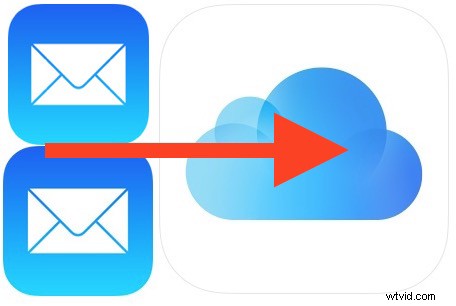
Aplikace iOS Mail umožňuje uživatelům ukládat různé typy příloh přímo do iPhonu, iPadu nebo iPodu touch. Toto je skvělá funkce, která je k dispozici v nejnovějších verzích iOS, a pro většinu příloh souborů budete moci uložit jakýkoli soubor přímo na iCloud Drive v iOS.
Pokud tam chcete ukládat přílohy e-mailů, ujistěte se, že máte povolenou službu iCloud Drive a je viditelná na ikoně domovské obrazovky systému iOS, samozřejmě pokud tato funkce není povolena, nemůžete tam nic uložit a bez iCloudu by stejně neměl přístup k uloženým souborům a dokumentům.
Jak uložit přílohy e-mailů z pošty na iCloud Drive v systému iOS
Tento přístup uloží jakoukoli e-mailovou přílohu z Mailu v iOS přímo na iCloud Drive, kde k ní bude mít přístup z iPhonu, iPadu nebo iPodu touch v přidružené aplikaci nebo pomocí aplikace, která může otevírat soubory z iCloudu:
- Otevřete aplikaci Mail a poté otevřete e-mail s jakýmkoli typem přílohy (soubor ZIP, soubor doc, soubor Pages, soubor Numbers, txt, rtf atd.)
- Klepněte na ikonu přílohy a podržte ji který se zobrazuje v těle e-mailu, je to obvykle název souboru přílohy a zobrazuje malou ikonu typu souboru přílohy*
- Vyberte „Uložit přílohu“ s ikonou iCloud, tím se příloha e-mailu uloží na iCloud
- Vyberte cílovou složku na iCloud Drive, do které chcete uložit přílohu e-mailu
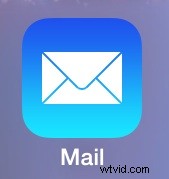
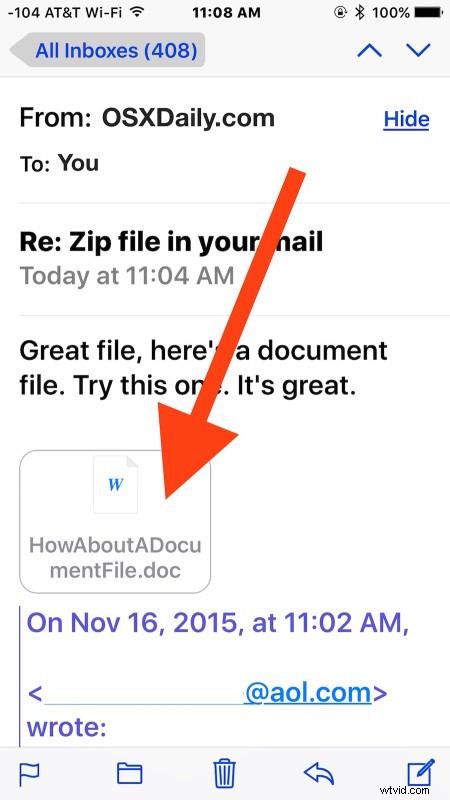
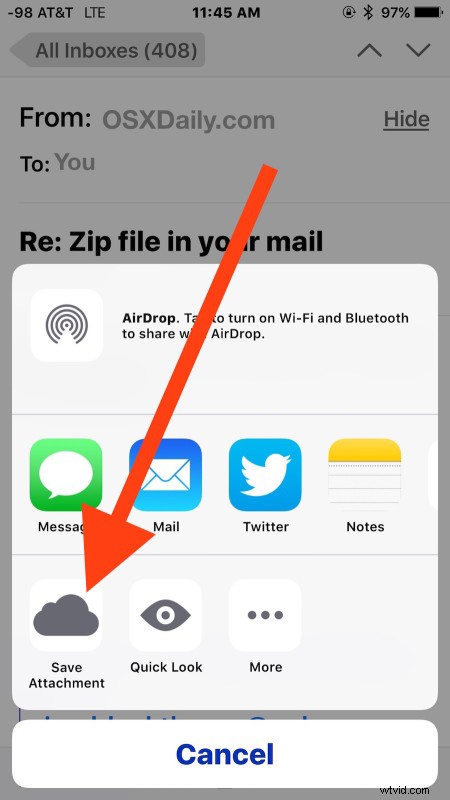
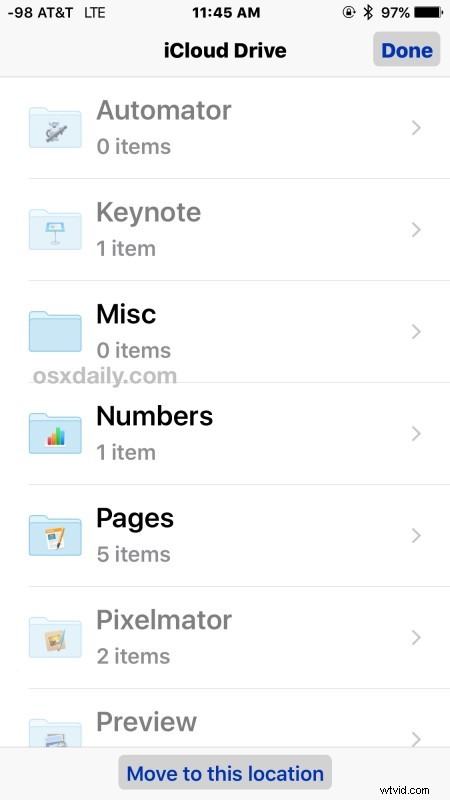
Nyní byl soubor uložen z e-mailu přímo na iCloud Drive, který je kdykoli přístupný z domovské obrazovky iPhonu, iPadu a iPodu touch pomocí doprovodné aplikace pro iOS.
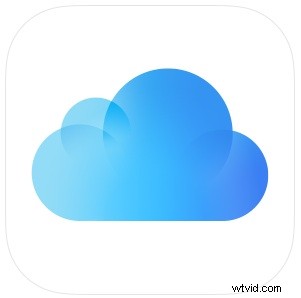
Bylo potvrzeno, že to funguje téměř se všemi typy souborů, které byly připojeny k e-mailu, od archivů zip, obrázků jpeg a png, souborů psd, souborů pdf, souborů doc, dokumentů Pages a Numbers. uložte jej na iCloud z aplikace Mail v systému iOS.
Jak jsme již diskutovali dříve, používání iCloud Drive v iOS funguje jako souborový systém pro mobilní zařízení, a pokud je iDevice připojeno k internetu, budete moci otevírat, prohlížet a upravovat uložené soubory. na iCloudu, ať už jsou to uložené přílohy e-mailů nebo cokoli jiného, co jste si tam ponechali nebo zkopírovali.
* Všimněte si, že pokud na ikonu neklepnete a nepodržíte, dostanete se místo toho na obrazovku Náhled / Rychlý náhled přílohy. Z této obrazovky můžete také ukládat přílohy e-mailů, ale kupodivu chybí možnost iCloud, když se pokoušíte uložit přílohu z obrazovky rychlého náhledu iOS a místo toho byste ji museli uložit do aplikace, jako je iBooks.
Trik s klepnutím a podržením přílohy je velmi podobný ukládání obrázků z pošty, kromě toho, že možnost ukládat obrázky je již dlouho podporována v systému iOS, zatímco možnost ukládat jiné přílohy je relativně nová. Možnost uložit přílohu, bez ohledu na typ souboru, včetně obrázků, přímo na iCloud Drive je navíc k dispozici pouze v nejnovějších verzích iOS, takže pokud nevidíte možnost „Uložit přílohu“ s ikonou Cloud, je pravděpodobné, že iPhone nebo iPad nepoužívá iOS 9.0 nebo novější.
